2004.09.25改訂
QTムービーの高品質再生 |
2000.05.23初稿
2004.09.25改訂 |
| MacDTV情報ひろば >> MacDTV.FAQ >> |
![]()
Q. QuickTimeムービーを作ったのですが、再生させると画質が汚いのですが...。
例えば、
● iMovieで編集した作品を[QuickTimeに書き出し]たのに、 QuickTimeムービーを再生させると画質が汚い、
● PremiereでDVキャプチャーしたら、再生画質が汚い、
といったケースが典型例でしょう。これらのケースに対しては...、
![]()
A. QuickTime Player Proで高品質再生機能をonにして下さい。
ご安心下さい。作ったQuickTimeムービー自体は、高品位で作成されています。
再生時だけ、(本来は、もっときれいな画像データを持っているのだけれど、なめらかな動きの再生を優先するために)あえて低品位で再生表示されるようになっているのです。
以下の図版は、Mac OS 9でのスクリーンショットですが、Mac OS X環境においても設定方法は同様です。
|
これは、iMovieの再生品位と同様のやりかたです。
|
![]()
なお、コマ落ちしても構わないから、高品位で再生したい場合には、こんな風にします。
1. QuickTimeをPro版にアップグレードして下さい。
2. QuickTime Playerを開くと、Standard版に比べて機能が拡張されています。
3. [ムービー]メニューに追加された[ムービーの特性を見る]コマンド(QuickTime 4以前では[情報を見る]コマンド)を実行します。
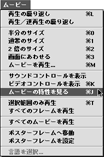
4. [ビデオトラック]を選択して、

5. [高品質]を選択します。
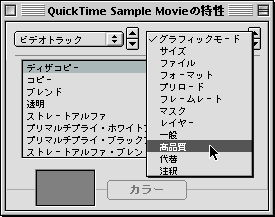
そして、 □ [映像を高品質で見る] にチェックを入れます。

6. Movieファイルを保存します。
![]()
![]()
これでいかがですか。高品位で表示できますね(コマ落ちはひどくなったけど)。
まあ、低品位でもコマ落ちが少ない方か、コマ落ちはひどくても高品位な方か、どちらを選ぶかはおまかせします。
![]()
![]()
最後に、高品位表示のOn、Offでどれくらい見た目が変わるか、ご紹介しておきましょう。

高品位表示をOnにした場合のフル画面
gif画像への変換を行っていますので色調表現は失われていますが、テロップ部を比較してみて下さい。
|

高品位表示 |

低品位表示 |
![]()
注)低品位表示に関しては、スクリーンショット(コマンド+Shift+3)が撮れません。このため、この画像は、Macモニタをデジカメで撮影したものです。まあ、テロップのジャギー部分にご注目下さい。
![]()
![]()
MacDTV.com
|
Copyright(C)
Yasushi SATO All Right Reserved.
|